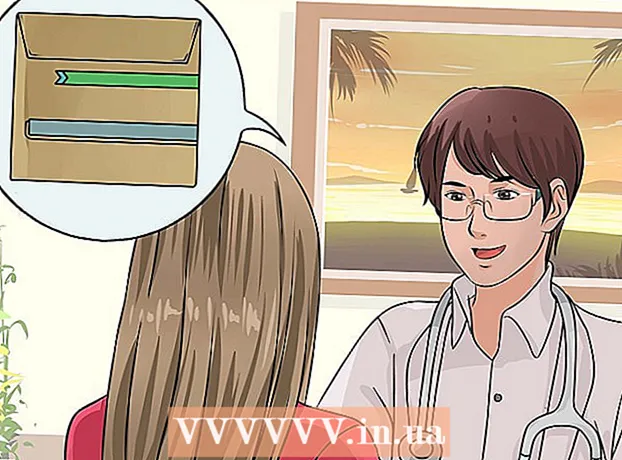Pengarang:
Frank Hunt
Tanggal Pembuatan:
20 Berbaris 2021
Tanggal Pembaruan:
27 Juni 2024

Isi
Artikel wikiHow ini menjelaskan cara memilih bagian tertentu dari sebuah lagu untuk video TikTok di iPhone atau iPad. Alih-alih menawarkan seluruh lagu yang dapat Anda pangkas sesuai panjang yang diinginkan, perpustakaan musik TikTok berisi sejumlah besar klip pendek yang berisi bagian-bagian dari lagu tersebut. Panjang maksimal video musik adalah 15 detik dan jika Anda memilih klip musik yang lebih panjang dari 15 detik, Anda dapat memotongnya ke bagian lagu yang diinginkan yang ingin Anda simpan.
Melangkah
 Buka TikTok di iPhone atau iPad Anda. Anda dapat melakukan ini dengan mengetuk kotak hitam dengan catatan musik putih di tengahnya. Anda biasanya akan menemukan ikon ini di layar beranda.
Buka TikTok di iPhone atau iPad Anda. Anda dapat melakukan ini dengan mengetuk kotak hitam dengan catatan musik putih di tengahnya. Anda biasanya akan menemukan ikon ini di layar beranda.  Ketuk ikon tambah +. Ikon ini terletak di bagian tengah bawah layar.
Ketuk ikon tambah +. Ikon ini terletak di bagian tengah bawah layar. - Jika ini pertama kalinya Anda merekam video, ketuk keduanya Izinkan akses ke kamera " dan Izinkan akses ke mikrofon seperti yang diminta sebelum Anda dapat melanjutkan.
 Ketuk tombolnya Kedengarannya. Tombol ini terletak di bagian atas dan tengah layar.
Ketuk tombolnya Kedengarannya. Tombol ini terletak di bagian atas dan tengah layar.  Cari bagian dari sebuah lagu. Gunakan kategori untuk mencari atau menemukan sesuatu yang spesifik dengan mengetikkan kata kunci di bilah pencarian. Anda dapat mengetuk suara apa pun di hasil pencarian untuk mempratinjaunya.
Cari bagian dari sebuah lagu. Gunakan kategori untuk mencari atau menemukan sesuatu yang spesifik dengan mengetikkan kata kunci di bilah pencarian. Anda dapat mengetuk suara apa pun di hasil pencarian untuk mempratinjaunya.  Ketuk tanda centang merah dan putih untuk memilih nomor. Kemudian Anda kembali ke layar kamera dan nomor Anda dipilih.
Ketuk tanda centang merah dan putih untuk memilih nomor. Kemudian Anda kembali ke layar kamera dan nomor Anda dipilih. - Setiap klip musik menampilkan panjang di bawah judul, seperti 00:15, 00:30, 01:00. Beberapa klip dimulai di awal lagu, sementara klip lainnya dimulai pada waktu yang berbeda.
- Video dengan musik bisa sepanjang 15 detik. Jika Anda memilih klip musik berdurasi 1 menit, Anda dapat memotongnya ke bagian yang diinginkan selama 15 detik. Jika Anda memilih klip yang hanya berdurasi 15 detik, Anda tidak akan dapat memotongnya.
 Ketuk ikon yang digambarkan sebagai not musik dengan gunting. Ikon ini ada dalam daftar ikon yang ditampilkan di sisi kanan layar.
Ketuk ikon yang digambarkan sebagai not musik dengan gunting. Ikon ini ada dalam daftar ikon yang ditampilkan di sisi kanan layar.  Seret bentuk gelombang di bagian bawah layar untuk memilih bagian dari lagu. Bentuk gelombang ini dapat ditemukan di bawah judul "Tarik untuk menyesuaikan suara". Seret sehingga awal lagu yang diinginkan berada di awal bentuk gelombang. Waktu akan diperbarui untuk menunjukkan awal baru dari lagu tersebut. Hanya bagian lagu yang diputar berulang kali yang akan ditampilkan di video.
Seret bentuk gelombang di bagian bawah layar untuk memilih bagian dari lagu. Bentuk gelombang ini dapat ditemukan di bawah judul "Tarik untuk menyesuaikan suara". Seret sehingga awal lagu yang diinginkan berada di awal bentuk gelombang. Waktu akan diperbarui untuk menunjukkan awal baru dari lagu tersebut. Hanya bagian lagu yang diputar berulang kali yang akan ditampilkan di video.  Untuk mengonfirmasi, ketuk tanda centang merah dan putih yang terletak di bagian atas bentuk gelombang.
Untuk mengonfirmasi, ketuk tanda centang merah dan putih yang terletak di bagian atas bentuk gelombang. Pilih preferensi Anda untuk direkam. Jika Anda perlu beralih antara kamera depan dan belakang, ketuk ikon kamera dengan dua panah yang terletak di bagian atas layar. Anda juga dapat menambahkan efek, mengaktifkan atau menonaktifkan mode Kecantikan, dan banyak lagi menggunakan ikon yang ditampilkan di sisi kanan layar.
Pilih preferensi Anda untuk direkam. Jika Anda perlu beralih antara kamera depan dan belakang, ketuk ikon kamera dengan dua panah yang terletak di bagian atas layar. Anda juga dapat menambahkan efek, mengaktifkan atau menonaktifkan mode Kecantikan, dan banyak lagi menggunakan ikon yang ditampilkan di sisi kanan layar.  Ketuk dan tahan jari Anda pada lingkaran merah untuk merekam. TikTok akan terus merekam selama Anda tetap menekan tombol. Angkat jari Anda untuk berhenti merekam setelah selesai.
Ketuk dan tahan jari Anda pada lingkaran merah untuk merekam. TikTok akan terus merekam selama Anda tetap menekan tombol. Angkat jari Anda untuk berhenti merekam setelah selesai. - Untuk merekam dalam beberapa bagian, angkat jari Anda untuk menjeda. Kemudian ketuk lingkaran merah lagi dan jangan angkat jari Anda sampai Anda selesai dan ingin mengakhiri rekaman.
 Ketuk tanda centang merah dan putih yang terletak di kanan bawah layar. Ini akan melihat video Anda.
Ketuk tanda centang merah dan putih yang terletak di kanan bawah layar. Ini akan melihat video Anda.  Edit video dan ketuk tombolnya Selanjutnya. Anda dapat menggunakan alat pengeditan biasa untuk menyesuaikan tampilan kreasi Anda.
Edit video dan ketuk tombolnya Selanjutnya. Anda dapat menggunakan alat pengeditan biasa untuk menyesuaikan tampilan kreasi Anda.  Tambahkan keterangan dan ketuk tombol Untuk memposting. Ini akan membagikan video Anda dengan pengikut TikTok Anda.
Tambahkan keterangan dan ketuk tombol Untuk memposting. Ini akan membagikan video Anda dengan pengikut TikTok Anda.